Como definir a imagem em miniatura de um vídeo no Windows 10
O Gerenciador de arquivos mostra miniaturas de todos os arquivos, a menos que seja um arquivo que não reconheça. Os vídeos quase sempre têm uma miniatura e, a menos que uma miniatura específica esteja definida, o Windows 10 usará o primeiro quadro como miniatura. Isso pode ou não ajudar a identificar o que é o vídeo. Você pode definir uma imagem em miniatura diferente para um vídeo e torná-la mais útil. Aqui está como.
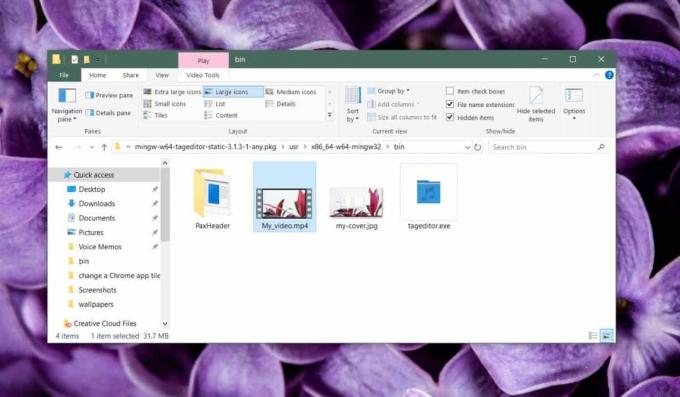
Imagem em miniatura para vídeo
Você pode fazer isso com vários aplicativos, mas usaremos um utilitário de linha de comando simples chamado Editor de tags. É um utilitário de código aberto gratuito que você pode download do Github. Baixe e extraia o arquivo. Você encontrará o EXE dentro da pasta bin.
Para simplificar, copie o vídeo para o qual deseja definir a imagem em miniatura e a imagem em miniatura para a mesma pasta, ou seja, aquela com o arquivo tageditor.exe. Para a imagem da capa, você pode extrair um quadro do vídeo e use-a como miniatura ou você pode criar uma imagem personalizada. Você decide.
Como essa é uma ferramenta de linha de comando, você precisará usá-la no prompt de comando. Você pode abrir o prompt de comando e usar o comando cd para ir para a pasta do aplicativo extraída, especificamente a pasta bin. Como alternativa, você pode Prompt de Comando aberto dentro da pasta bin digitando cmd na barra de localização no File Explorer.
Execute o comando abaixo depois de alterar o nome e a extensão da imagem da capa e do vídeo para qualquer que seja sua imagem e vídeos de capa.
tageditor -s cover = my-cover.jpg --max-padding 125000 -f Meu_vídeo.mp4
Para ficar claro, você substituirá "my-cover.jpg" e "My_video.mp4".
Toque em enter e a nova miniatura será definida em segundos.
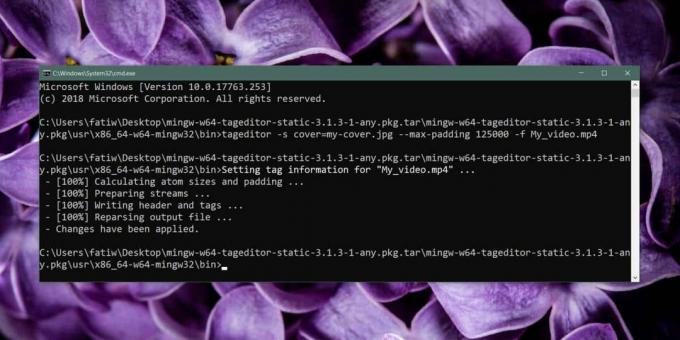
Quando você visualizar o arquivo no Explorador de Arquivos, ele exibirá a nova miniatura que você definiu para ele.
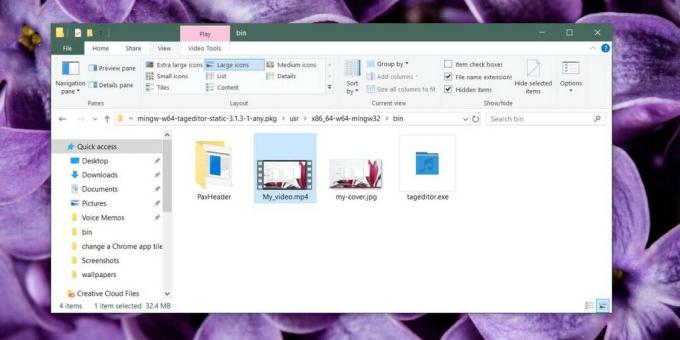
Se você tem muitos vídeos para os quais deseja definir uma miniatura e não é conveniente movê-los com as capas para a pasta do aplicativo, o que você pode fazer é: adicione o aplicativo ao seu PATH e você poderá chamá-lo de qualquer lugar.
A miniatura não está definida apenas para você. Este aplicativo, como o nome indica claramente, está editando as tags ou os metadados do arquivo e dos metadados é copiado com o arquivo, portanto, se você fizer o upload ou enviar a alguém, eles obterão o mesmo miniatura.
Pesquisa
Postagens Recentes
WinPlusX: Obtenha o menu Win + X do Windows 8 no Windows 7 e Vista
Desde o lançamento do Windows 8 Consumer Preview, houve muita conve...
Kit de ferramentas ISO para Windows: crie, copie, extraia e converta imagens de disco
Há algum tempo, revisamos WBICreator que permite criar imagens ISO ...
Ver resultados ao vivo de críquete com o aplicativo ESPN Cricinfo para Windows 8
O críquete pode não ser o esporte mais popular do mundo, mas os fãs...



